<blockquote>File>Open diyip Parlaklık vereceğimiz bir resim açıyoruz... Örn:

Şimdi Soldaki Menüden Rectangle Merquee TooL a gelelim.

Dileyen Benim seçtiğimi seçer, dileyen Rectangle Merquee TooL'u seçer (:
Şimdi Layer menüsüne Gelelim ve yeni bir layer açalım:

Şimdi
Soldaki menüde renk seçimi var. Siyah + beyaz çapraz bir şekilde üst
üste. Siyah olan yeri beyaz olarak değiştirelim. Şimdi Rectangle
Merquee TooL da seçtiğimiz araç ile resmin yarısını seçicez...
Soldaki
artı nasıl resmin dışındaysa seçim işleminin sonuda, seçmeye başlarken
de o resmi sağ üstünden başlayacaksınız... Şimdi Soldaki Menüden
Gradient TooL'umuzu seçelim:
Gradient
TooL ile resimdeki gibi üstten aşşağıya doğru mousenin sol tuşuna
basılı tutarak aşşağıya sürüklüyoruz ve bırakıyoruz. Seçili alan beyaz
oldu şimdi. üst menüden Select>Deselect e basıyor. Etrafındaki
seçili alanlar gitti ve sadece beyazlık kaldı. Şimdi Layer menüsüne
Gelelim:

Resimdeki gibi Fill ayarını 20-30 civarında değiştirebilirsiniz... Ben 25 yaptım. Ve Resmimiz şimdi böyle birşey oldu:

Normalde
parlaklık efekti bu kadar ama ben verilenlerin dışına çıkmayı seçerim
(: Parlaklık efektini uyguladığımız layere Sağ Tuş>Blending Options
diyelim ve Drop Shadow Seçeneğine inelim:
Enlarge this imageReduce this image Click to see fullsize
Ve Resmimiz Böyle birşey oldu (:
</blockquote>


